Lopeta esikatseluversioiden saaminen suuren Windows 10 -julkaisun jälkeen
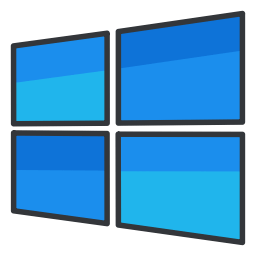
Windows Insider Preview on erityinen ohjelma, jonka avulla käyttäjät voivat vastaanottaa Windows 10:n ennakkoversioita. Liittymällä siihen saat kaikki uudet ominaisuudet, jotka ovat matkalla käyttöjärjestelmän tuotantohaaraan. Windows 10 -versiosta 1903 alkaen voit automaattisesti poistua Insider-ohjelmasta ja poistaa tietokoneesi käytöstä, kun tärkeä ominaisuuspäivitys on julkaistu.
Mikä on Windows Insider Preview -ohjelma
Windows Insider Preview -ohjelma antaa käyttäjille mahdollisuuden kokeilla uusia sovelluksia ja käyttöjärjestelmän ominaisuuksia ennen kuin ne julkaistaan suurelle yleisölle. Voit liittyä Windows Insider Preview -ohjelmaan, jos seuraava luettelo koskee sinua:
- Olet tyytyväinen mahdollisuuteen kokeilla ohjelmistoa, joka on vielä kehitteillä.
- Käyttöjärjestelmän käyttöliittymän esijulkaisuversiot ovat kunnossa.
- Olet hyvä vianetsinnässä. Tiedät esimerkiksi, mitä tehdä, jos käyttöjärjestelmä kaatuu tai siitä tulee käynnistymätön.
- Sinulla on ylimääräinen tietokone, jonka voit käyttää Windows-versioiden testaamiseen.
Lopeta sisäpiiriläisten esikatseluversioiden vastaanottaminen
Jonkin ajan kuluttua saatat muuttaa mielesi ja päättää, että et halua enää vastaanottaa käyttöjärjestelmän Insider Preview -koontiversioita. Tähän siirtoon on monia syitä. Esimerkiksi, kun käyttöjärjestelmä on saavuttanut tuotantohaaran ja olet tyytyväinen vakaan version käyttöön jonkin aikaa, saatat haluta poistaa sen käytöstä. Tai olet saattanut vaihtaa Internet-palveluntarjoajaasi tai datasuunnitelmaasi etkä halua käyttää kaistanleveyttäsi valtaviin päivityksiin. Saattaa myös olla mahdollista, että tarvitset Insider Preview PC: n muihin tärkeisiin tehtäviin, joissa vakaus on tärkeää.
Jos haluat lopettaa sisäpiiriläisten esikatseluversioiden saamisen suuren Windows 10 -julkaisun jälkeen,
- Avata asetukset.
- Siirry kohtaan Päivitys ja suojaus > Windows Insider Program.
- Ota oikealla oleva vaihtoehto käyttöön Jätä tämä laite pois lentämisestä, kun Windows 10:n seuraava suuri julkaisu on asennettu alla Lopeta esikatseluversioiden saaminen.
- Nyt voit sulkea Asetukset.
Se siitä.
